Casa >
Neste artigo, você descobrirá como enviar automaticamente mensagens de boas-vindas personalizadas para Contatos vindo de vários canais de mensagens e atribuí-las a agentes relevantes com quem elas interagiram anteriormente.
Se os contatos estiverem entrando em contato com você por meio de vários canais de mensagens, você pode responder enviando prontamente mensagens personalizadas a eles e direcionando-os aos agentes com quem eles falaram anteriormente usando o modelo de fluxo de trabalho Mensagem de boas-vindas: canal específico .
Transfira perfeitamente os clientes a agentes para:
Mensagens de boas-vindas personalizadas e atividades automatizadas de agentes (streamline lead capturing) e defina o tom desde o início.
Permitir que os clientes experimentem um tratamento rápido e eficiente de dúvidas, levando a uma maior satisfação e maior lealdade do cliente.
Para usar o modelo de fluxo de trabalhoMensagem de boas-vindas: Específico do canal, clique em+ Adicionar fluxo de trabalho>Clique em Mensagem de boas-vindas: Específico do canal>Use o modelo no móduloFluxos de trabalho.
Disparar: O Fluxo de Trabalho começa quando uma conversa é aberta pelo Contato.
Verifique o canal do contato: Verifique qual canal o contato está vindo de usar o passo Branch. Cada canal tem uma filial separada. As configurações a seguir são usadas para criar branches para vários canais:
Categoria: Último Canal Interrompido, para verificar qual foi o último canal interagido.
Operador: É igual a.
Selecione: O canal necessário.
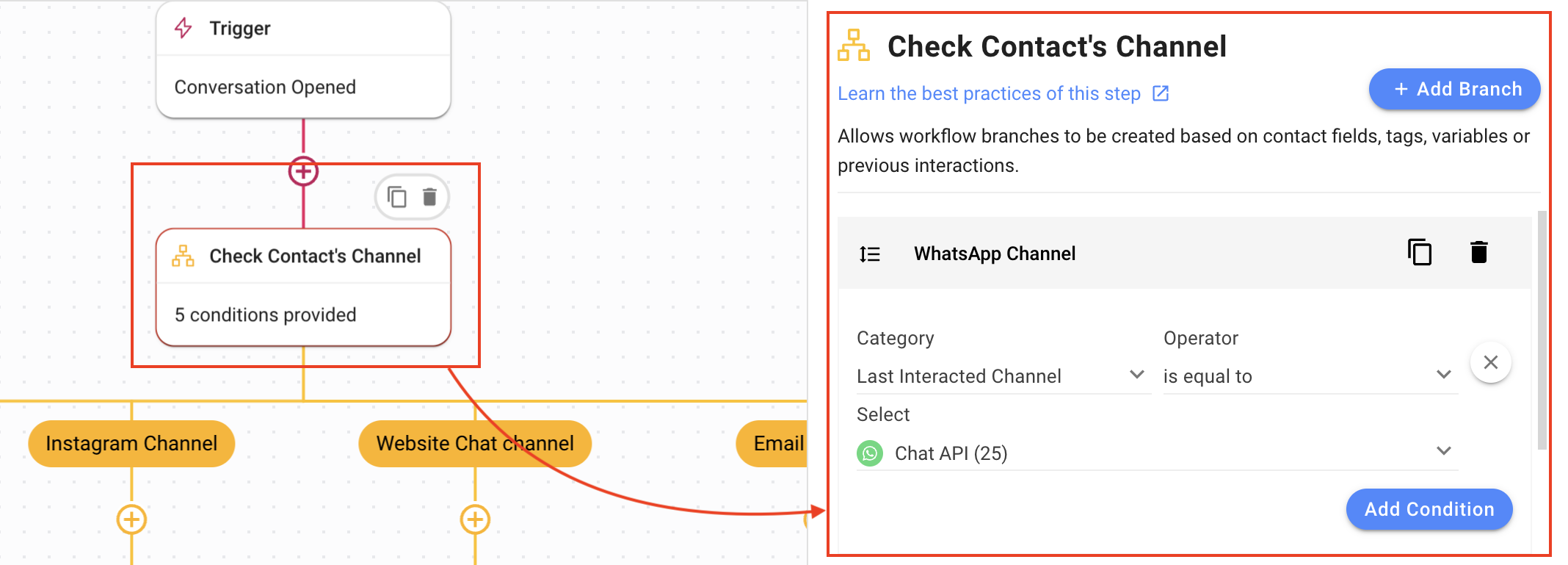
Adicione quantos branches forem necessários usando o botão Adicionar Branch.
Canal Específico Mensagem de Boas Vindas: Fornecer uma saudação personalizada como uma resposta rápida ao seu Contato usando o passo Enviar uma Mensagem:
Canal = Último canal interagido, então a mensagem é enviada para o mesmo canal que o Contato está usando.
Tipo de mensagem = Texto foi definido.
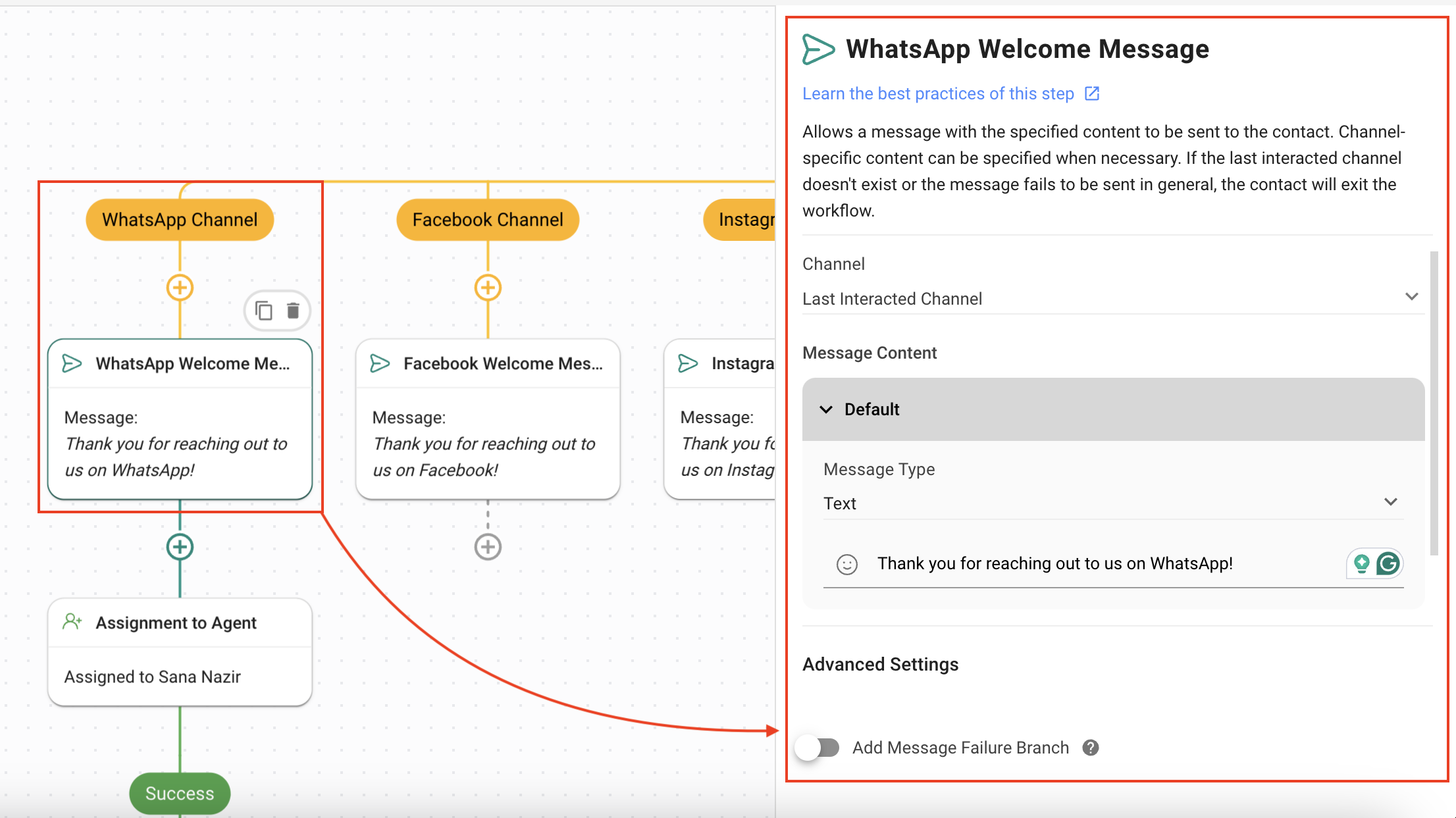
Atribuir à equipe: Atribuir o contato a um agente dedicado ao canal usando a etapa Atribuir a :
Ação = Atribua a um usuário em um usuário específico para atribuir o Contato a um agente específico.
Atribuído a = Selecionar o agente relevante.
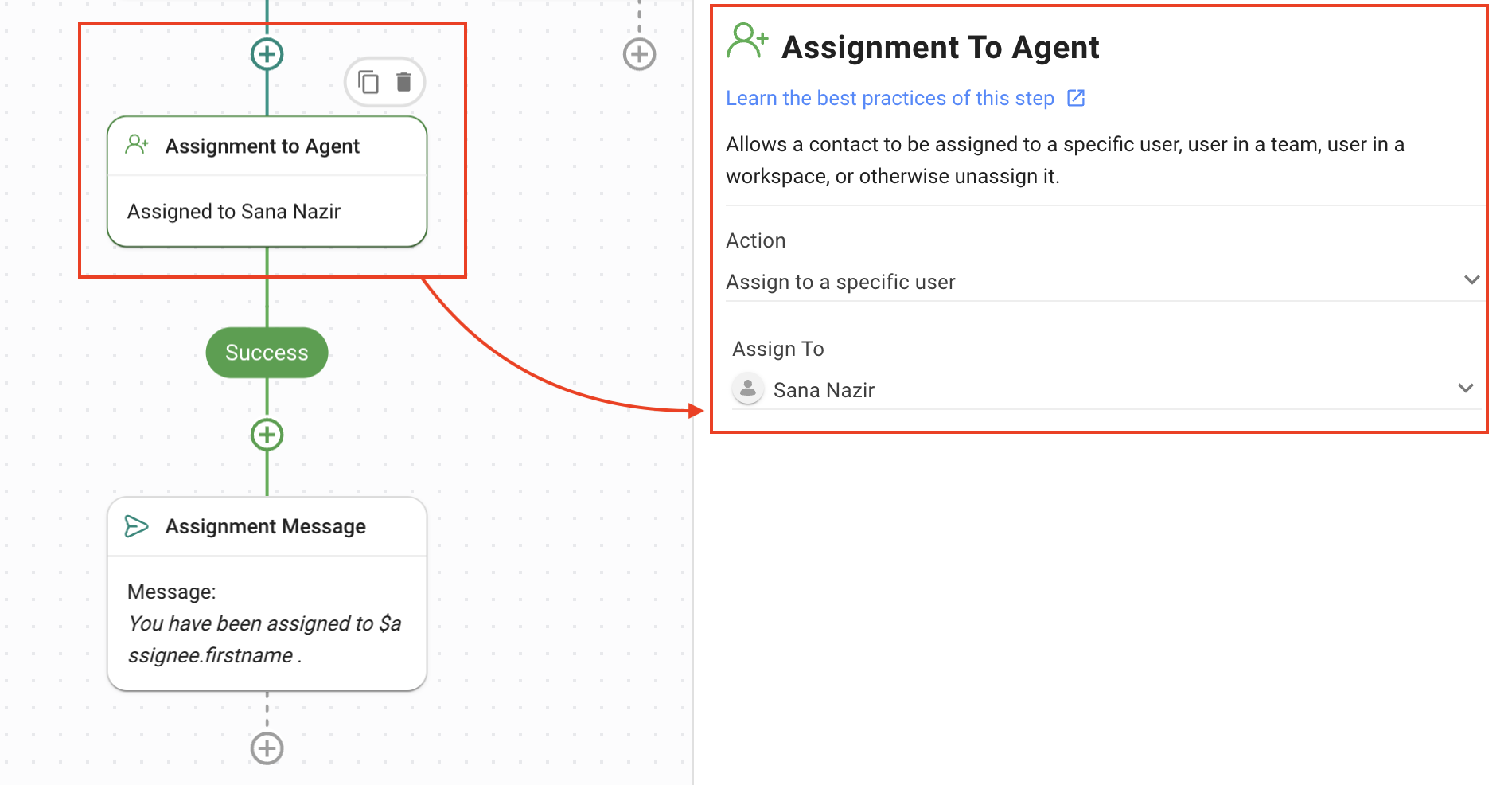
Mensagem de Atividade: Envia o Contato uma mensagem especificando o agente que lhes foi atribuído. Para conseguir isso, os seguintes valores foram definidos no Envie uma Mensagem Passo:
Canal = Último canal interagido então a mensagem é enviada para o mesmo canal.
Tipo de mensagem = Texto foi definido.
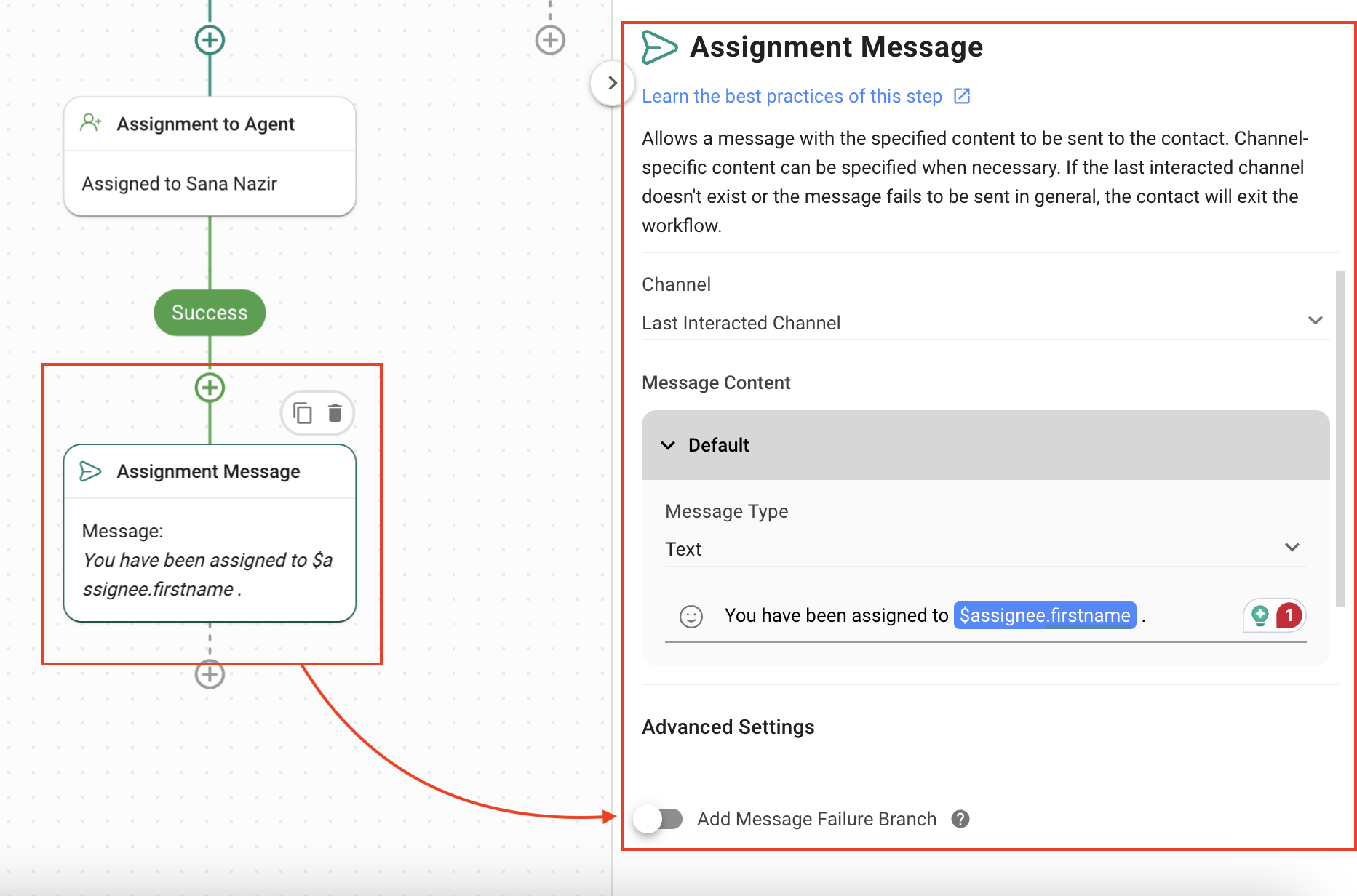
Contatos vindos de vários canais digitais são enviadas mensagens personalizadas e atribuídas a agentes dedicados.
Artigos relacionados 👩💻